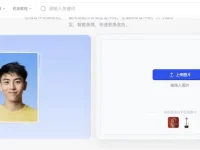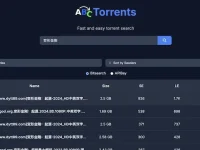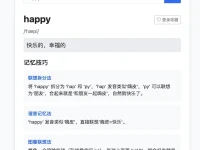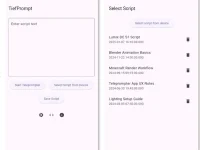0xe06d7363错误代码是什么原因
要知道0xe06d7363错误怎么解决?首先要搞明白0xe06d7363错误是怎么形成的,错误0xe06d7363是Microsoft Visual C ++计算机生成的Visual C ++异常代码。此错误通常称为Windows应用程序错误,当进程或操作无法启动或无法由应用程序完成时,通常会发生此错误,比如操作系统和应用程序之间的不兼容、第三方软件冲突、恶意软件感染破坏了应用程序文件、注册表失败、内部应用程序问题等都有可能造成0xe06d7363错误。
搞清楚了0xe06d7363错误是怎么来的,接下来就来说说解决0xe06d7363问题的具体方法。
解决0xe06d7363问题方法汇总
一、将计算机引导到安全模式
- 同时按下Windows键和R键以打开“运行” 对话框。
- 然后在框中键入msconfig,然后单击“确定”继续。
- 在弹出窗口中,转到“启动” 选项卡。
- 然后选中“安全启动”选项。
- 之后,单击“确定”并立即重新启动计算机。
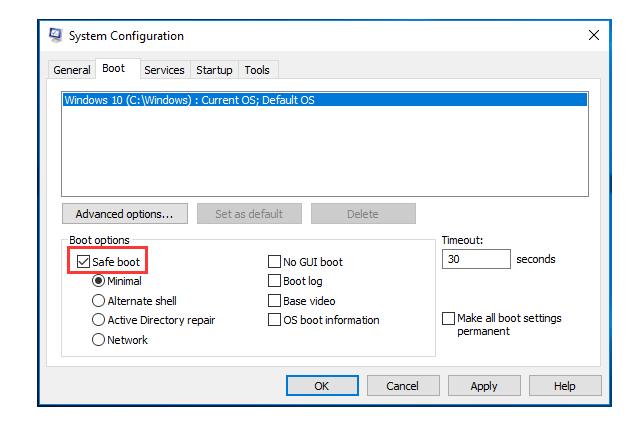
完成所有步骤后,再次运行应用程序,并检查异常代码0xe06d7363是否已修复。如果要正常启动计算机,请尝试取消选中“系统配置”窗口中的“安全启动”选项。
二.执行干净启动
如果异常代码0xe06d7363是由第三方软件引起的,那么我们也可以尝试执行干净启动。
- 同时按Windows键和R键打开“运行” 对话框。
- 输入msconfig,单击“确定”继续。
- 在“系统配置”窗口中,转到“服务” 选项卡。
- 勾选隐藏所有Microsoft服务,并选择禁用所有。
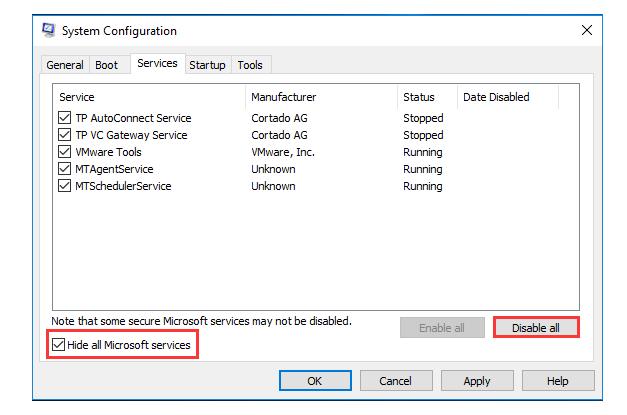
5.转到“启动”选项卡,单击“打开任务管理器”。
6.在弹出窗口中,选择可能会干扰Windows 10的应用程序,然后选择禁用。
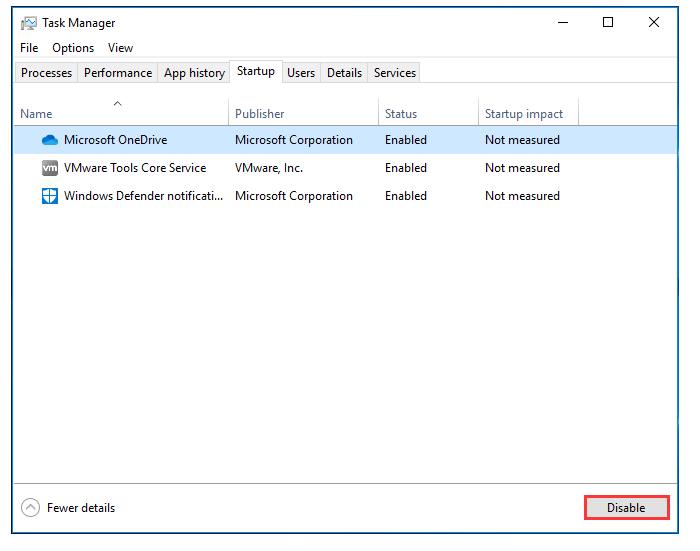
7.之后,返回到“系统配置”窗口,然后单击“应用”和“确定”以保存更改。
完成以上步骤后重新启动计算机,然后测试一下异常代码0xe06d7363是否已修复。
三.运行系统文件检查器
如果您的计算机上的系统文件已损坏,则可能会遇到异常未知软件异常0xe06d7363。在这种情况下,可以尝试运行系统文件检查器来扫描和修复计算机上损坏的系统文件。
- 以管理员身份打开命令提示符。
- 在“命令行”窗口中,键入命令sfc / scannow并按Enter键以继续。
- 然后它将开始扫描您的计算机。在看到消息验证100%完成之前,请不要关闭命令行窗口。
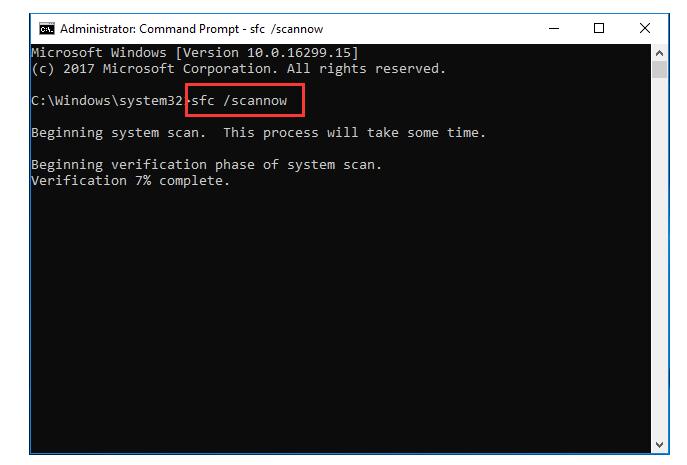
扫描过程完成后,如果系统文件不正确,丢失,损坏或损坏,请更换它们。然后重新启动计算机,并检查异常代码0xe067363是否已修复。
四.运行磁盘检查
修复异常代码0xe06d7363还可以尝试运行磁盘清理。
- 以管理员身份打开命令提示符。
- 在“命令行”窗口中,键入命令chkdsk / r并按Enter键以继续。
- 然后等待该过程完成。
之后,重新启动计算机,然后检查异常代码0xe06d7363是否已修复。
通过以上四种方式,相信大家都能找到适合自己解决0xe06d7363错误的方法,顺利完成自己的任务。